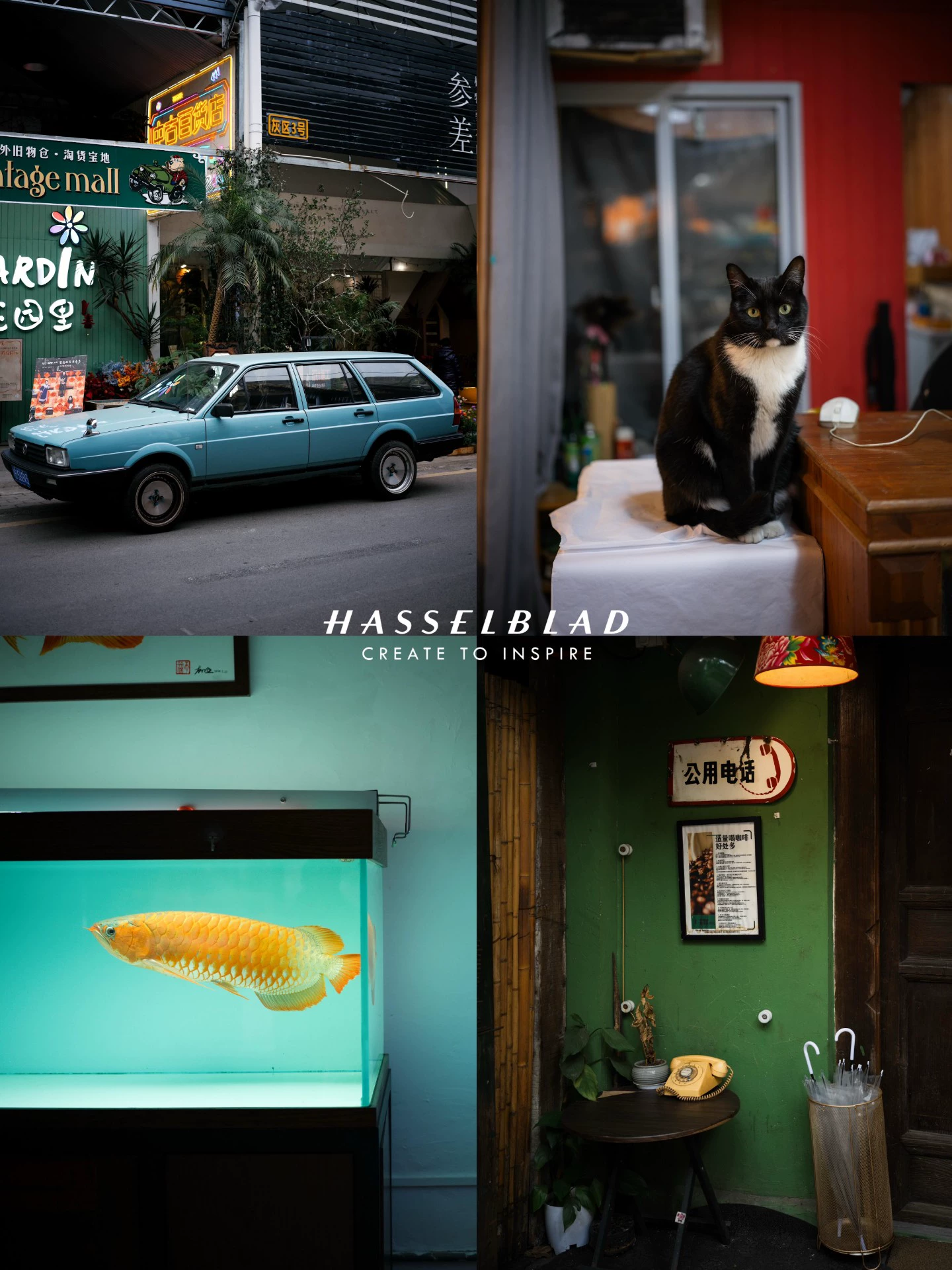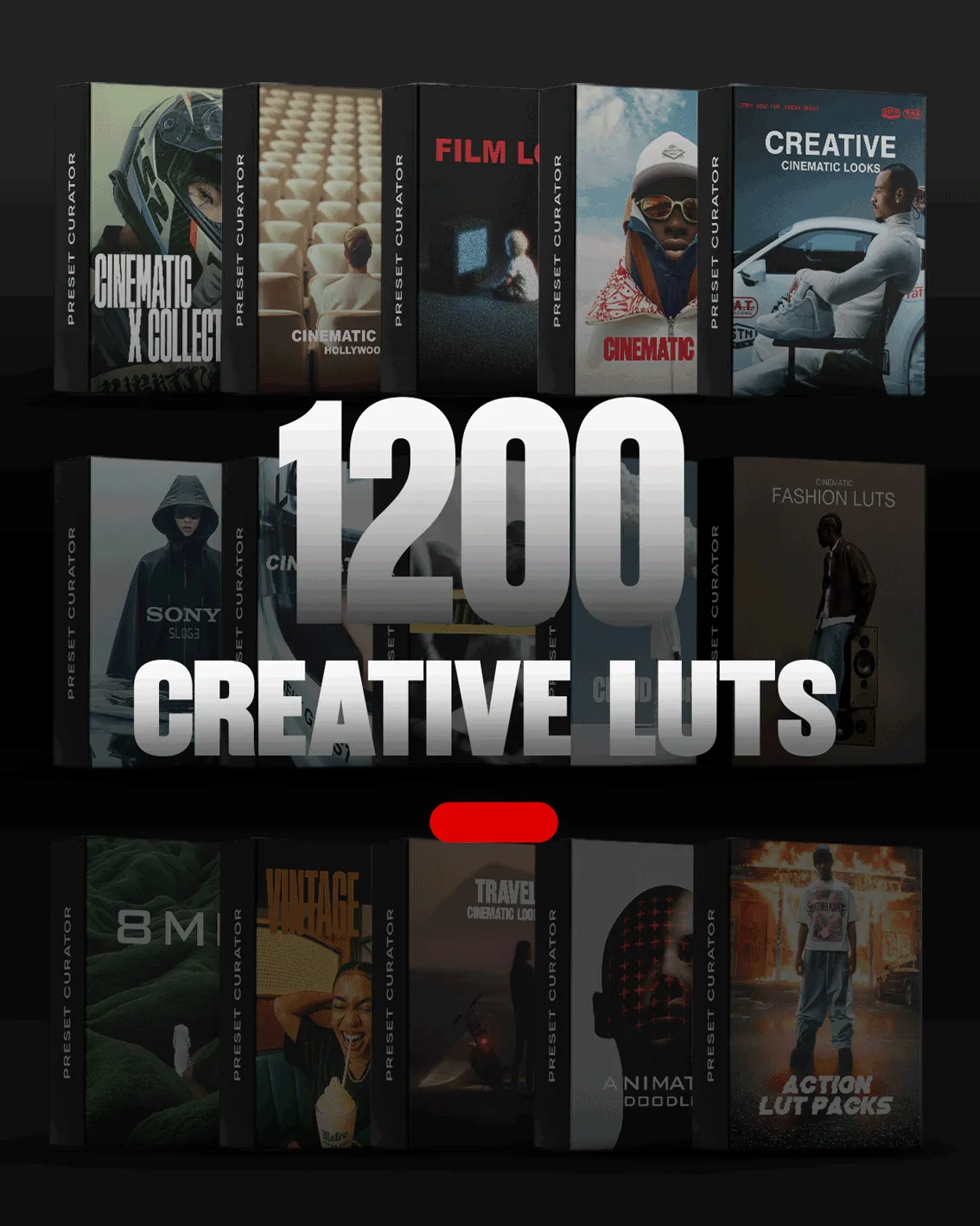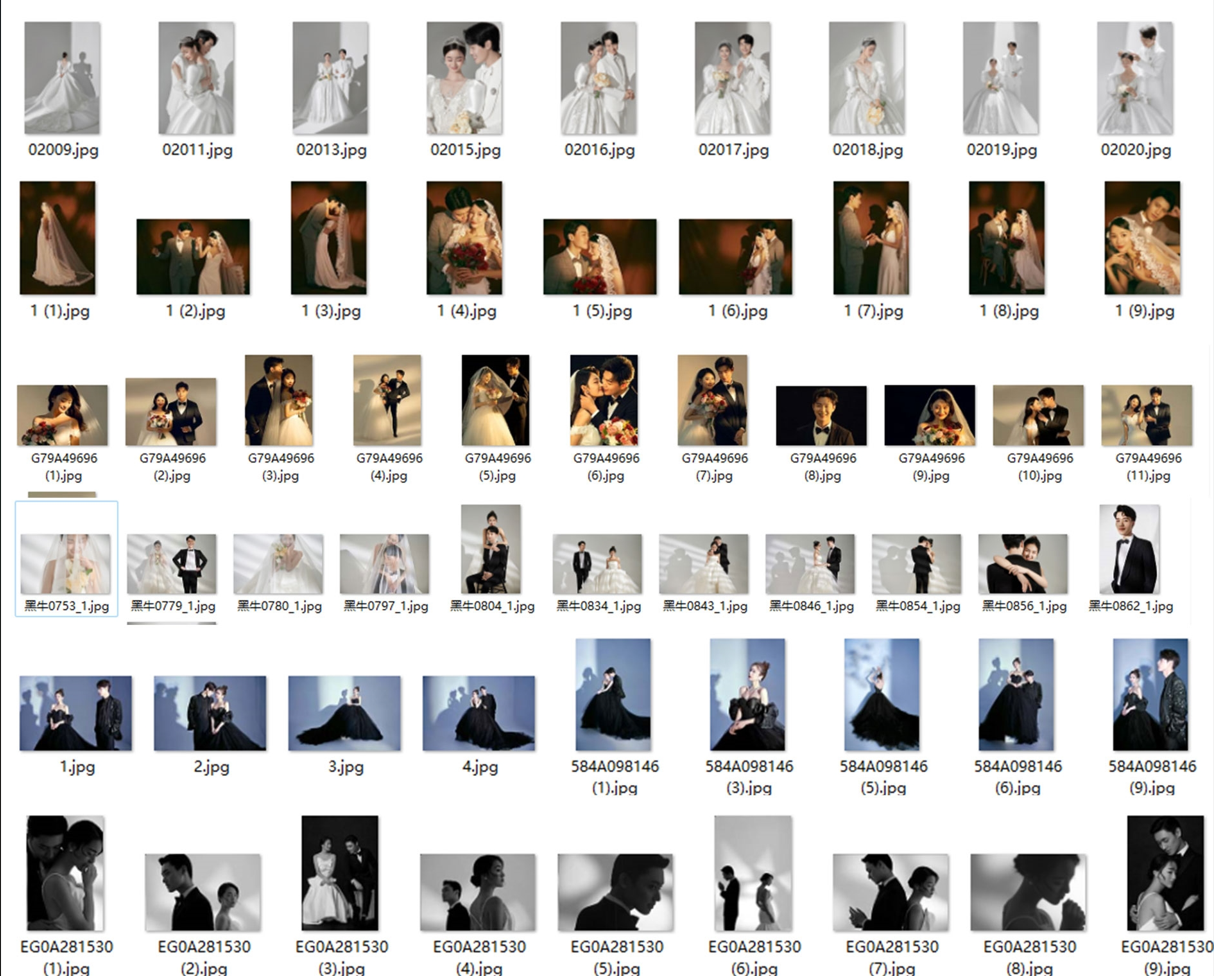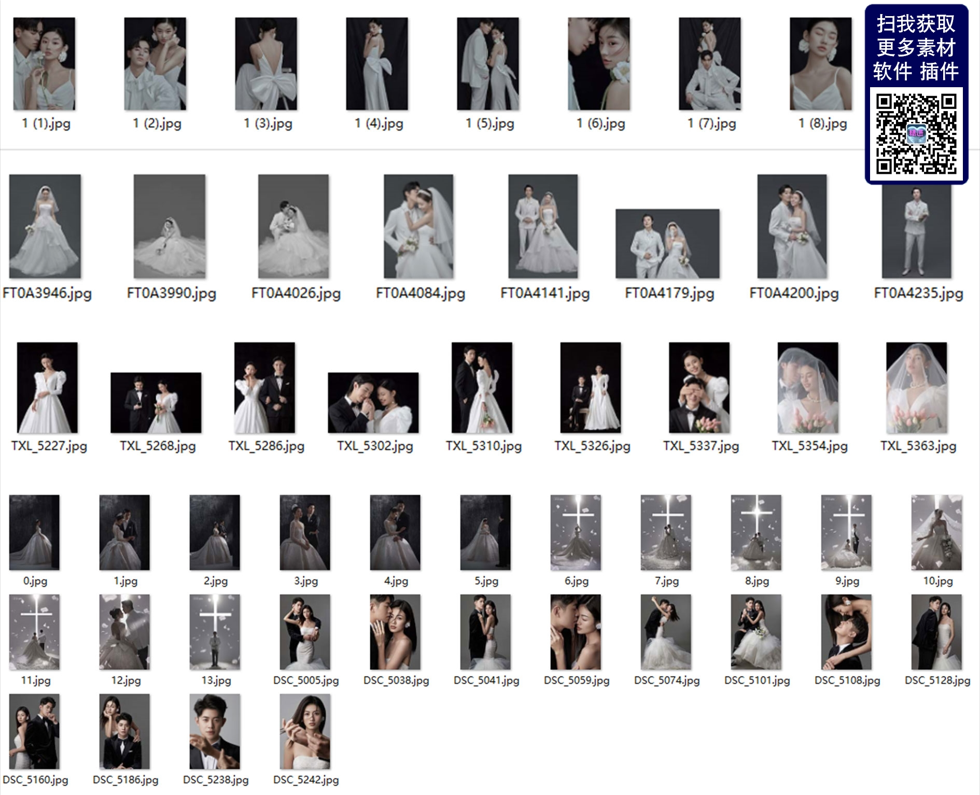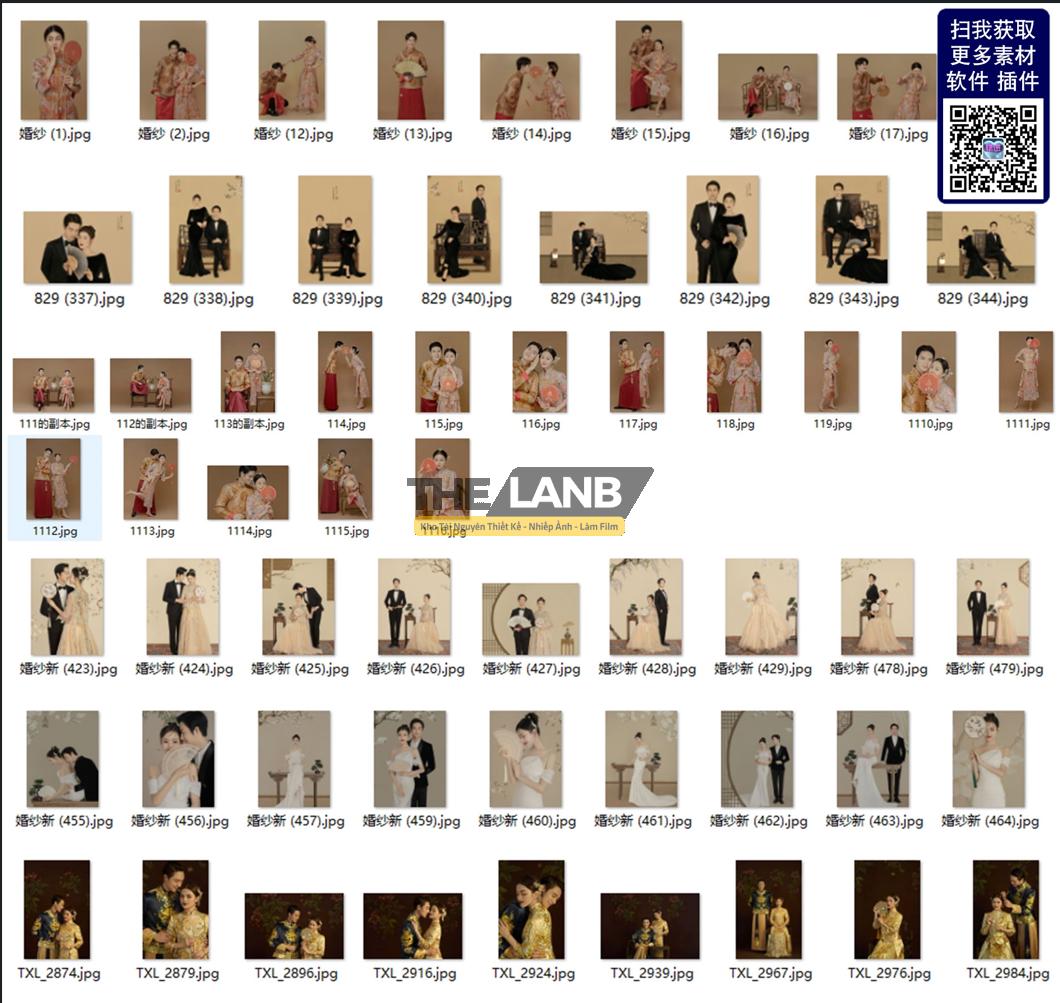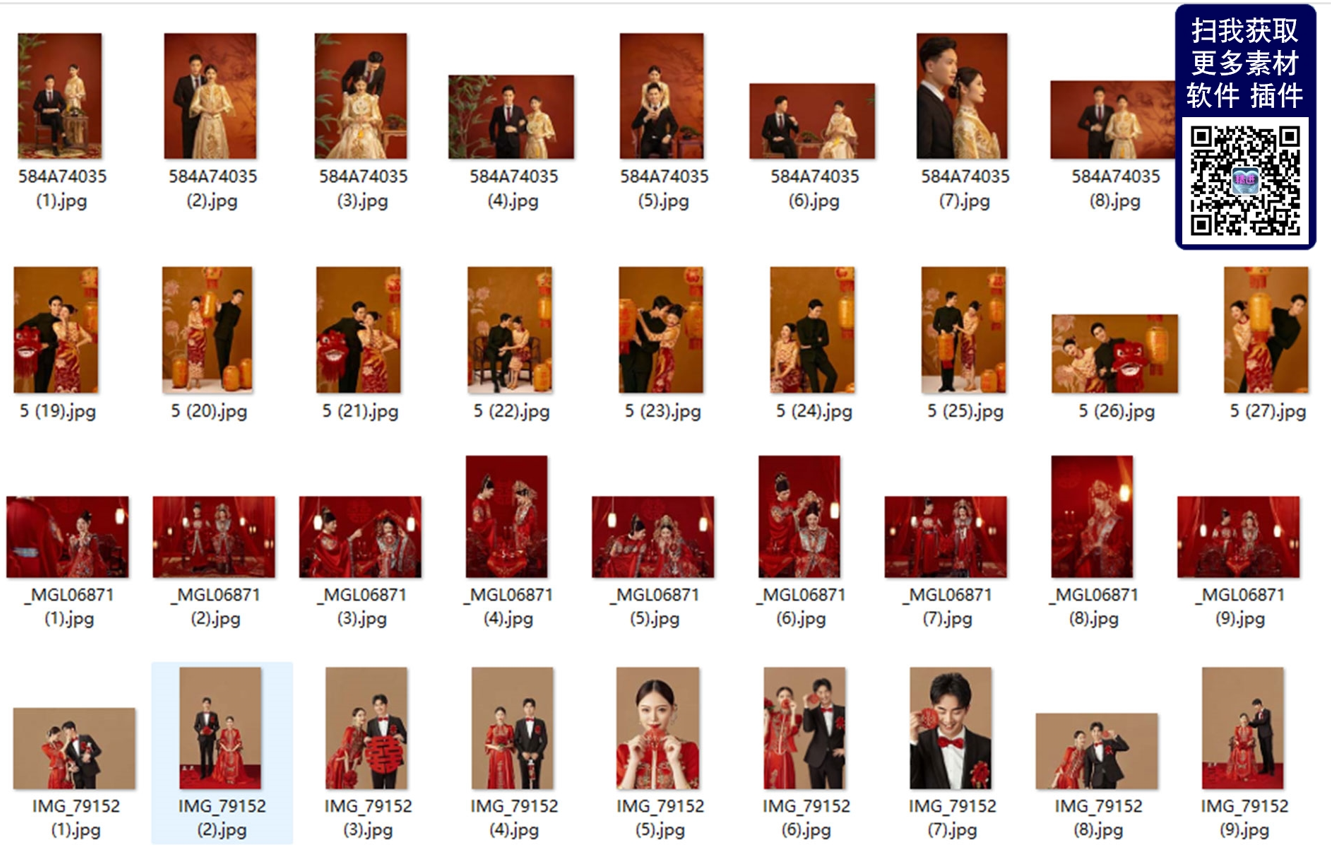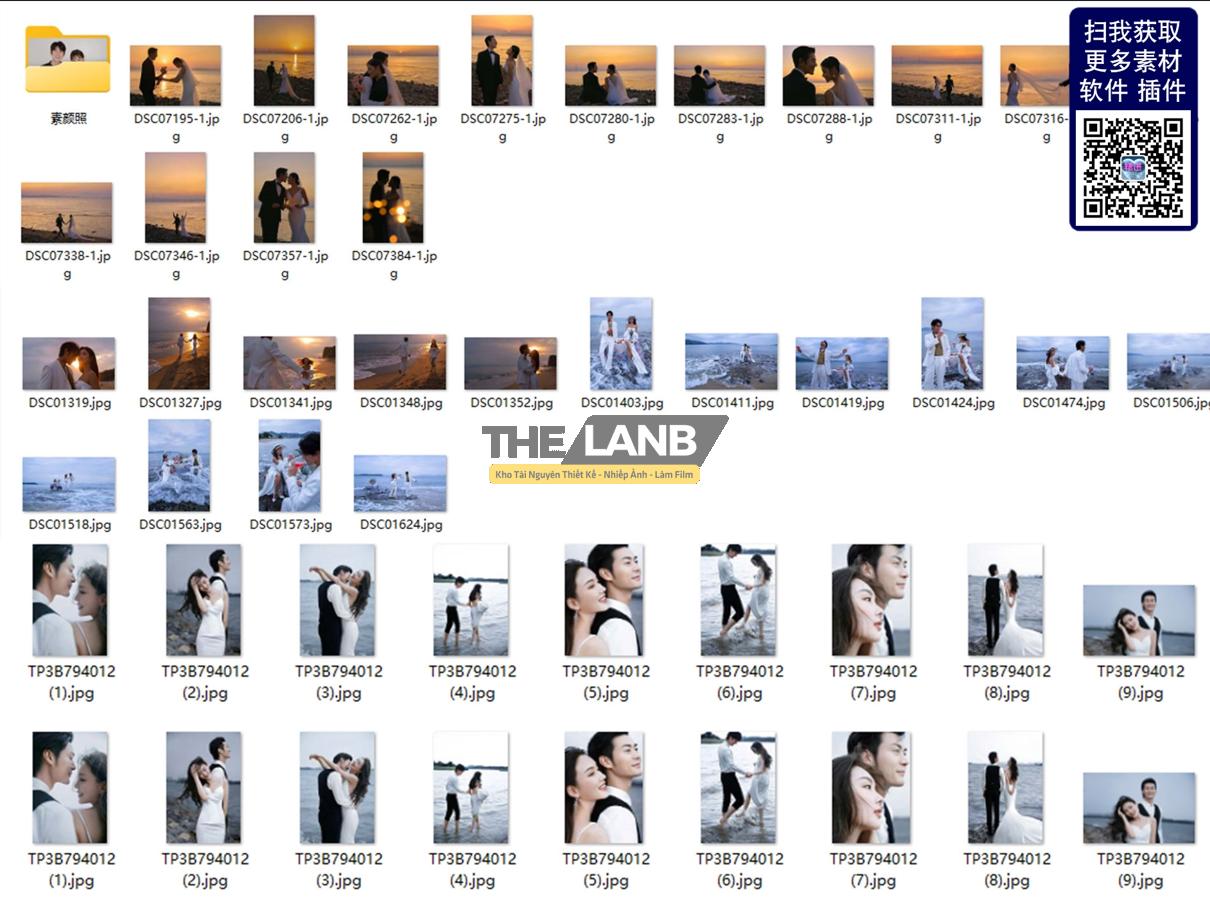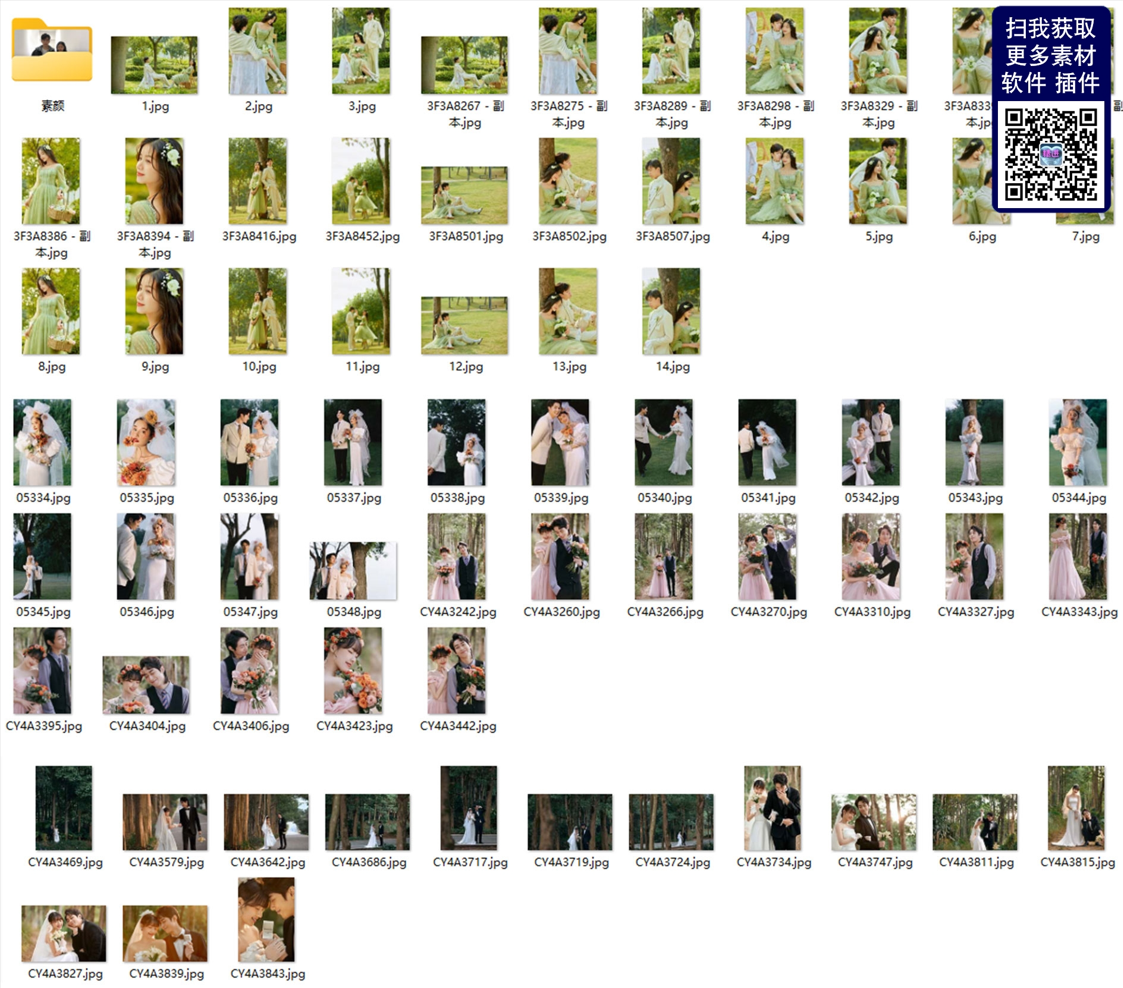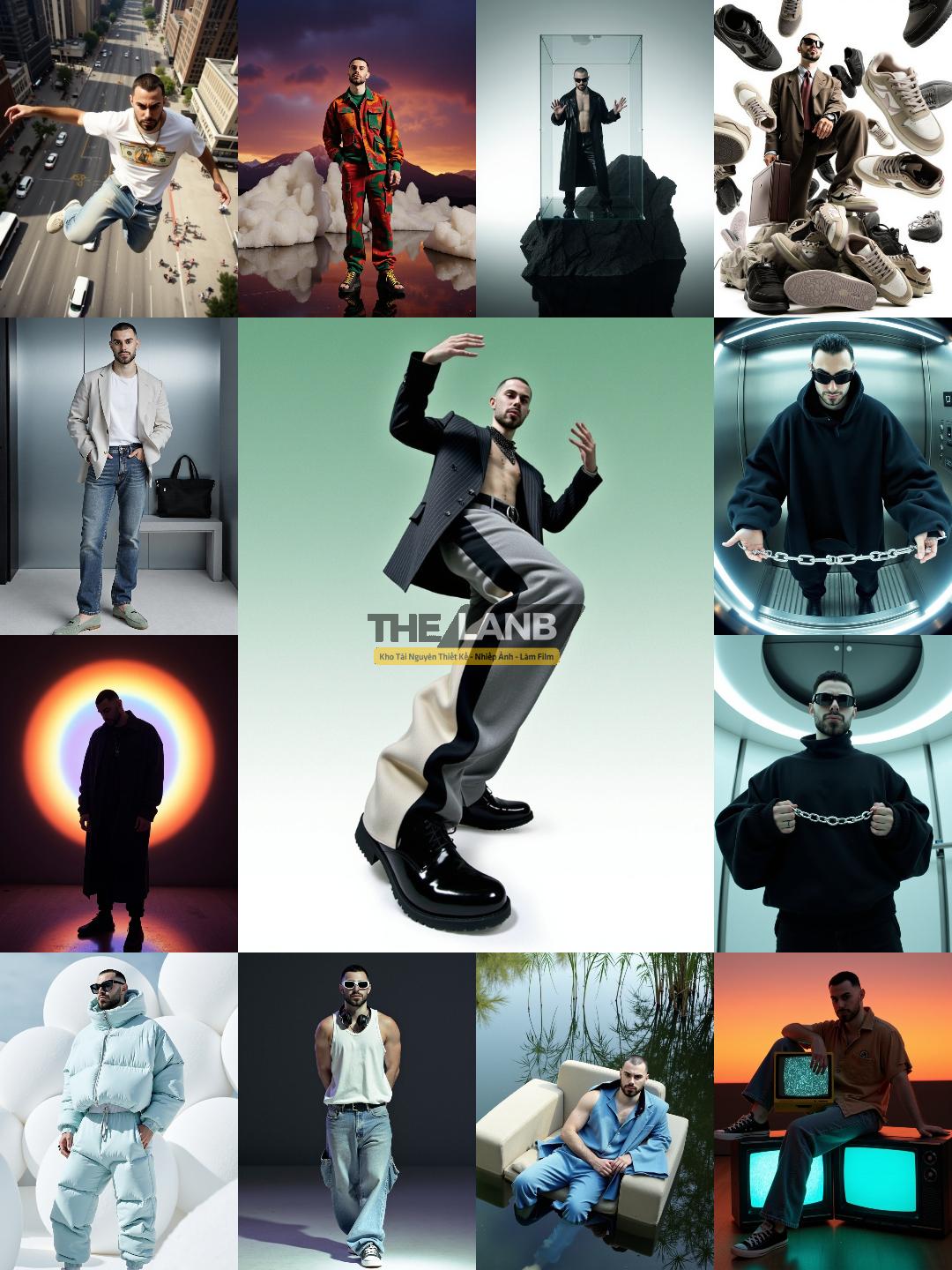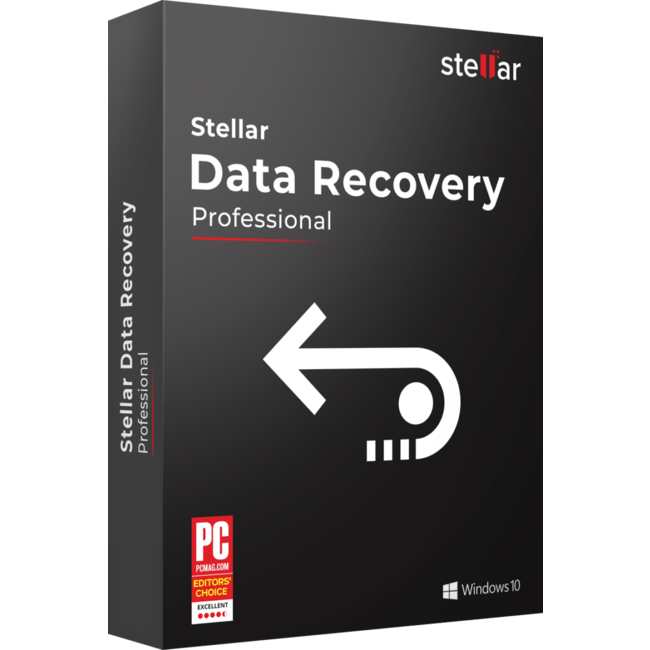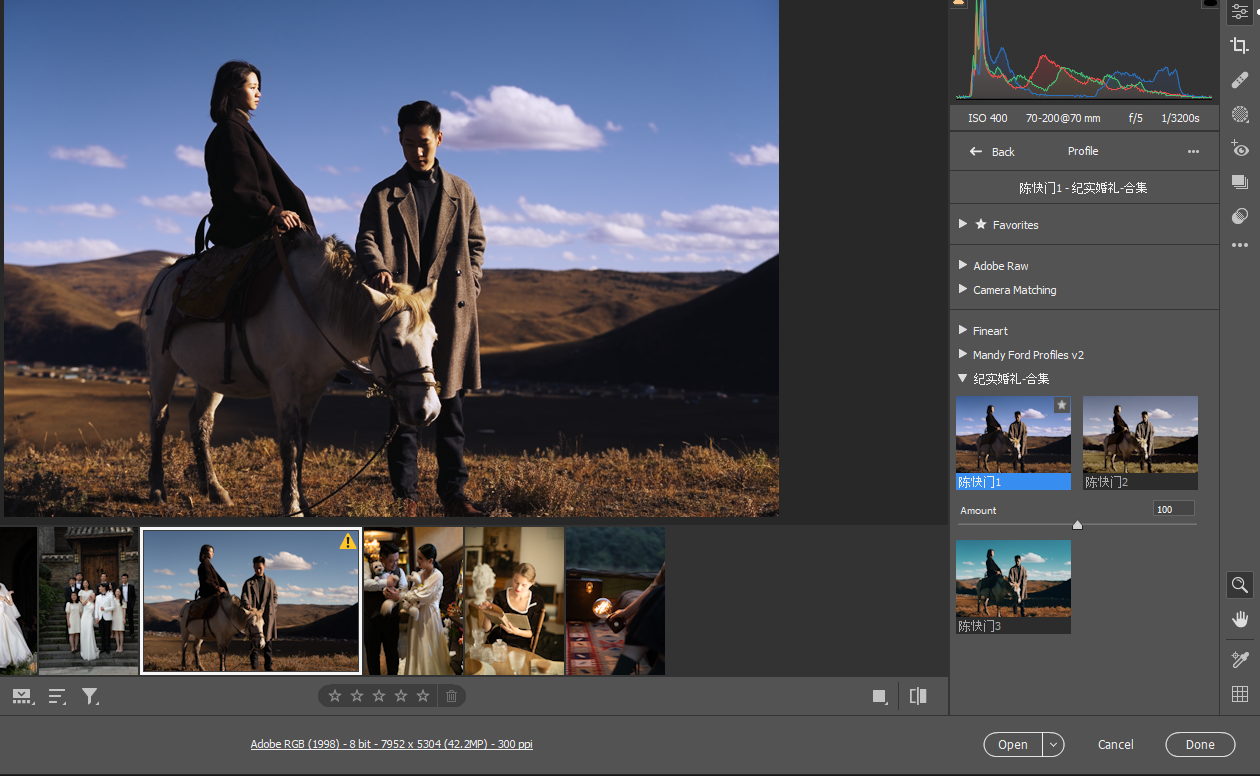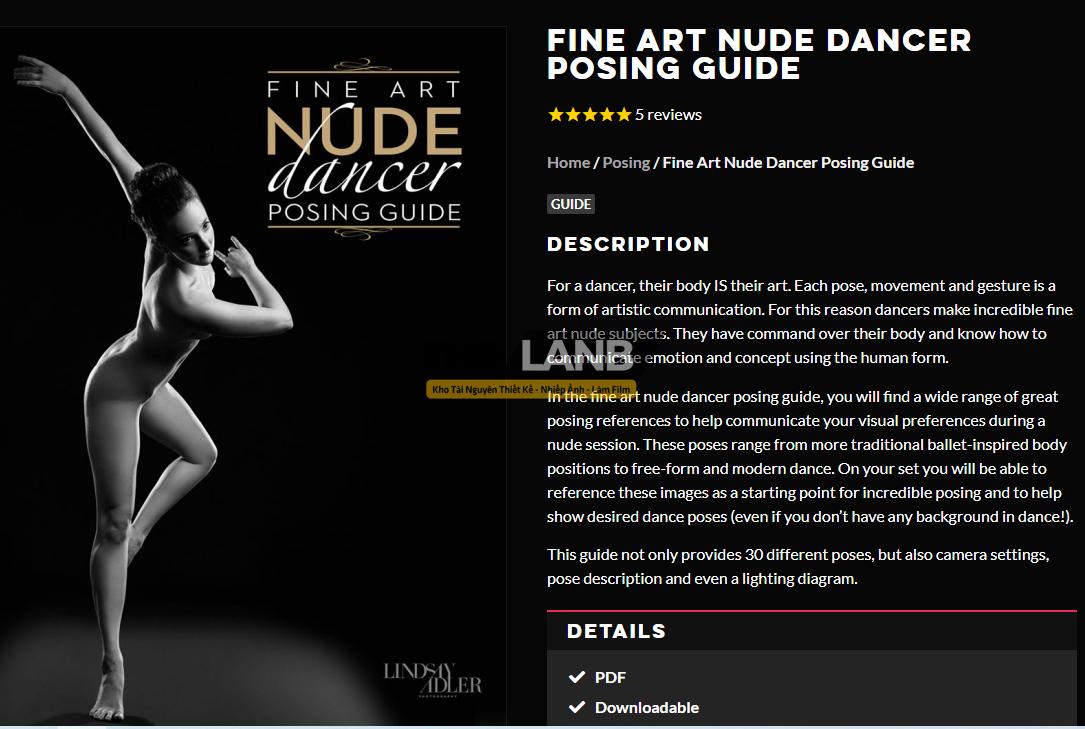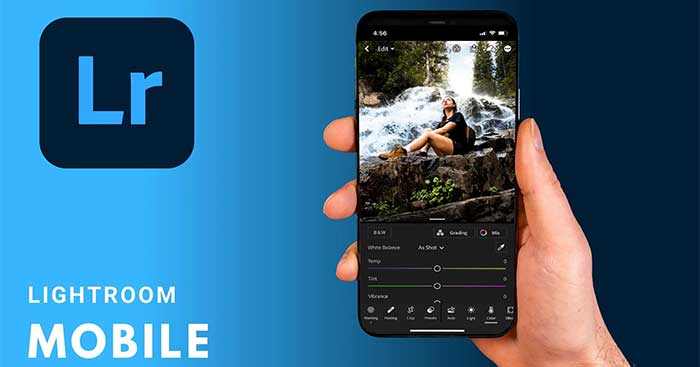Tips Hay
[TIPS HAY] Thêm Google Drive Như Một Ổ Đĩa Trên PC
Chắc hẳn ai trong chúng ta cũng đã từng nghe qua google drive, 1 trong những dịch vụ của google. Google drive được biết đến như dịch vụ lưu trữ cá nhân được cấp khi bạn tạo tài khoản gmail (15Gb miễn phí). Bạn có thể upload hoặc download từ google drive khá nhanh tại VN, chính vì vậy mà blog của mình chọn google drive là nơi lưu trữ và chia sẻ dữ liệu cho mọi người.
Hôm nay mình sẽ hướng dẫn cách thêm google drive như một ổ đĩa trên PC để bạn có thể truy cập trực tiếp vào đó, tất nhiên là phải có mạng internet nhé.
Để làm được điều này bạn cần sử dụng phần mềm RaiDrive.
RaiDrive là phần mềm miễn phí giúp bạn tạo ra những ổ đĩa Cloud ngay trên máy tính của bạn. Giờ đây, bên trong My Computer/This PC sẽ xuất hiện thêm các ổ đĩa nửa, bên cạnh ổ C,D,E thường dùng. Nếu bạn là người thường xuyên sử dụng Google Drive hay OneDrive để lưu dữ liệu thì đây là giải pháp tốt để tiết kiệm cho ổ cứng của máy tính. Các thao tác copy, di chuyển, download file trên Cloud về máy tính giống như thao tác trên Folder.
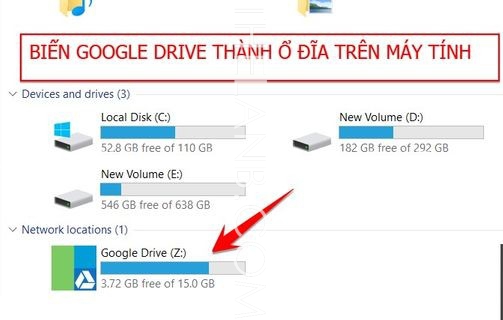
RaiDrive – Biến Google Drive thành ổ đĩa riêng của bạn
Đây cách tốt nhất để lưu trữ của bạn. RaiDrive tạo ra đĩa mạng với không gian lưu trữ của Cloud hoặc NAS. Bạn có thể mở, chỉnh sửa và lưu file với các ứng dụng yêu thích của mình mà không cần đồng bộ hóa hoặc trình duyệt.
LINK DOWNLOAD
LINK FSHARE DỰ PHÒNG
Để sử dụng phần mềm này máy tính bạn cần phải cài đặt
Các Cloud được hổ trợ tạo đĩa mạng:
- Google Drive
- Google Team Drive
- Google Photos
- OneDrive
- SharePoint
- Dropbox
- Box
- pCloud
- Yandex Disk
Hướng Dẫn Cách tạo ổ đĩa riêng trên máy tính bằng Google Drive
Trước tiên, bạn cần có 1 tài khoản Google (Gmail). Mỗi tài khoản sẽ có 15Gb lưu trữ trên Google Drive. Bạn sẽ sử dụng chính Google Drive đó để làm ổ đĩa riêng trên máy tính của mình.
Truy cập vào RaiDrive, chọn nút +Add
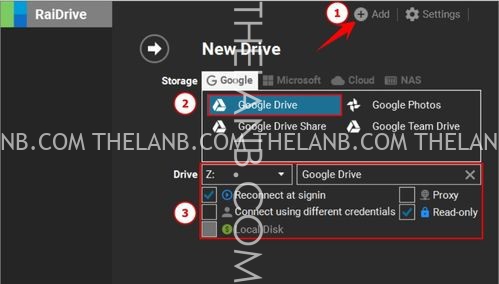
Tiếp đến, bạn chọn loại dịch vụ muốn tạo ổ đĩa. Mình sẽ ví dụ đưa Google Drive về thành ổ đĩa riêng.
- Mục Storage: Google
- Chọn Google Drive
- Mục Drive: Z: thì trong My Computer/This PC sẽ xuất hiện thêm ổ đĩa Z là ánh xạ của Google Drive
- Chọn OK
Bạn sẽ được chuyển qua trình duyệt để xác nhận cấp quyền cho RaiDrive truy cập vào Google Drive của bạn. Tiến hành đăng nhập vào tài khoản Google -> Allow để cấp quyền
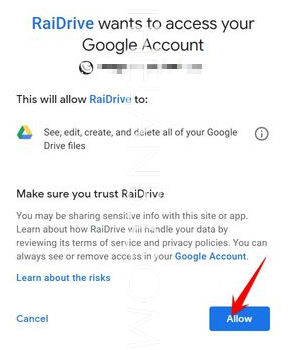
Nếu xuất hiện thông báo “The access to Google Drive has been allowed.” thì bạn đã thành công.
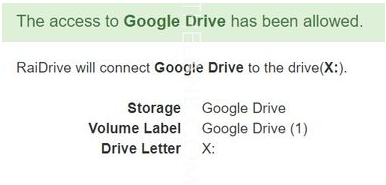
Bây giờ bạn truy cập vào My Computer/This PC sẽ thấy có thêm ổ đĩa X:. Bạn có thể thực hiện các thao tác như ổ đĩa cứng bình thường. Thậm chí là xem phim trên Google Drive của bạn mà không cần Download về luôn.
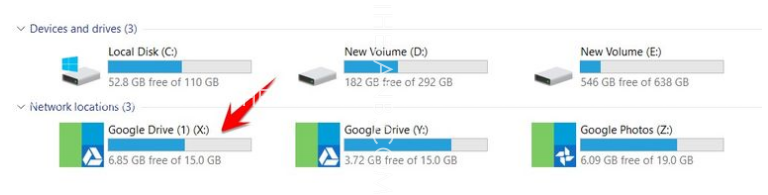
Nếu bạn có nhiều tài khoản Google Drive, OneDrive, DropBox… thì hãy Map ổ đĩa về với RaiDrive sẽ giúp bạn tiết kiệm được nhiều không gian cho ổ cứng thật hơn. Hiện RaiDrive không giới hạn số lượng tài khoản Map về nên bạn có thể dùng tạo nhiều ổ đĩa mạng cùng lúc.
Cách xóa ổ đĩa mạng Google Drive bằng RaiDrive
Nếu bạn không muốn dùng ổ đĩa mạng đó nửa và muốn xóa khỏi máy tính. Hãy mở RaiDrive lên, click vào nút Stop và chọn nút Delete
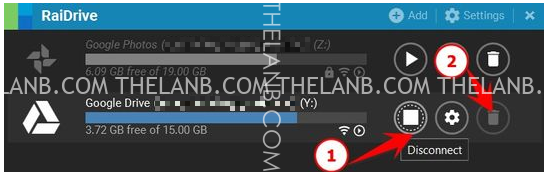
Hoặc nếu muốn thay đổi cấu hình của ổ đĩa mạng thì chọn và nút hình bánh Răng nhé.
Lưu ý: tốc độ truy cập vào ổ đĩa mạng Google Drive phụ thuộc vào tốc độ Internet nhà bạn.
Sản Phẩm Vừa Mới Cập Nhật
- [VShare Preset + Stock] 6 Preset Tone Màu Tươi Sáng – Thích Hợp Nhiều Thể Loại Ảnh (Tặng Kèm PSD)
- 5 Gợi Ý Tìm Chủ Đề Để Chụp Ảnh Từ Magnum Photos
- [VShare Preset] 12 Tone Màu Film Dành Cho Ảnh Indoor Sexy (XMP/ Tặng Kèm action làm soft ảnh) (Update 2025)
- [Share Action] Hiệu Ứng Đèn Neon – Gif Animated Neon Light Photoshop Action
- [VShare Preset] 36 Tone Màu Tổng Hợp Thích Hợp Ảnh Chân Dung Ngoài Trời (XMP)
Bài viết cùng chủ đề:
-
[VShare Tài Liệu] 44 Mẫu Ảnh Cưới Hàn Quốc Phong Cách Ánh Sáng – Bóng Tối File Chất Lượng Cao
-
Hướng Dẫn Chi Tiết: Cách Áp Dụng LUTs Thủ Công Trong Photoshop (Dành Cho Người Mới Bắt Đầu)
-
[VShare Tài Liệu] 118 Bộ Ảnh Cưới Studio Phong Cách Hàn Quốc Chuyên Nghiệp Chất Lượng Cao (10GB)
-
Hết Đau Đầu Với File .TMP Khi Dùng Photoshop, Illustrator – Bí Mật Ít Ai Biết Khiến Bạn Dọn Mãi Không Sạch!
-
[VShare Tài Liệu] 20 Bộ Ảnh JPG Mẫu Phong Cách Dân Quốc Công Bút Cho Studio
-
[VShare Tài Liệu] Mẫu Ảnh Cưới Trung Quốc Tone Màu Đỏ – 93 Mẫu JPG Cổ Điển Sang Trọng (10GB)
-
[VShare Tài Liệu] 37 Mẫu Concept Ảnh Cưới Trung Quốc – Biển & Bãi Cát Lãng Mạn
-
[VShare Tài Liệu] 131 Mẫu Ảnh Cưới Studio Trung Quốc Tham Khảo Mới Nhất 2025 (19GB)
-
[VShare App] Công cụ xóa hoàn toàn thông báo đỏ “Adobe không phải bản quyền”(WIN)
-
Gửi 500 anh em Thiết kế, Nhiếp ảnh: Máy ì ạch, Render chậm? Đây là file .BAT ‘cấp cứu’ chỉ 1 click!
-
[Trà Đá] 🌟 Cùng Con Học – Website học mà chơi dành cho trẻ từ 3 đến 11 tuổi
-
[VShare Photo AI] Biến Ảnh Cá Nhân Thành Tác Phẩm AI Chân Thực Trong Vài Phút Với Promt Có Sẵn
-
[Hữu Ích] Khôi Phục Ảnh Đã Xóa Cực Dễ Với Stellar Data Recovery Pro – Giải Pháp Cứu Nguy Cho Nhiếp Ảnh Gia!
-
[Hướng Dẫn] Nhập LUTs (.cube) Vào Camera Raw Tạo Profile Nhanh Chóng (Update 2025)
-
[VShare Khoá Học] Hướng Dẫn Tạo Dáng Nghệ Thuật Cho Vũ Công – Phong Cách Nude Tinh Tế (ENG)
-
[Share TUTs] Siêu Tính Năng Mới: Nhập XMP Presets vào Lightroom Mobile Chỉ Với Vài Bước – Đơn Giản Và Nhanh Chóng! (Update 2025)